Cách trích xuất văn bản từ hình ảnh bằng OPPO Find X6 Pro
Khi mọi người làm việc và học tập, họ thường trích xuất văn bản từ hình ảnh.Trước đây, chức năng này chỉ có thể được thực hiện bởi phần mềm của bên thứ ba. Sau này, nhiều điện thoại di động bắt đầu có chức năng này, cho phép người dùng dễ dàng giải nén.OPPO Find X6 Pro, với tư cách là một chiếc điện thoại hàng đầu vừa ra mắt, đương nhiên có chức năng này.Vậy OPPO Find X6 Pro trích xuất văn bản từ hình ảnh như thế nào?

OPPOFindX6 trích xuất văn bản từ hình ảnh như thế nào?Cách trích xuất văn bản bằng OPPOFindX6
1. Nhập cài đặt của OPPO Find X6 Pro và tìm tùy chọn Breeno.
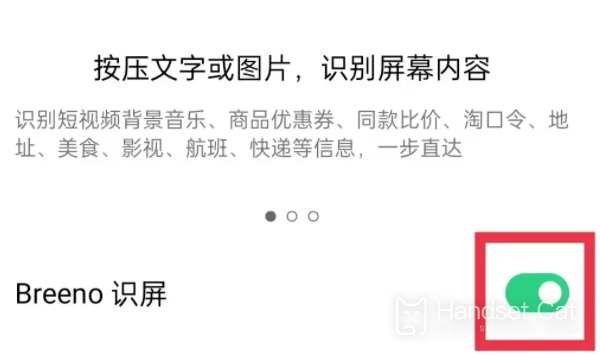
2. Bật nhận dạng màn hình Breeno và chọn hình ảnh bạn muốn trích xuất văn bản.
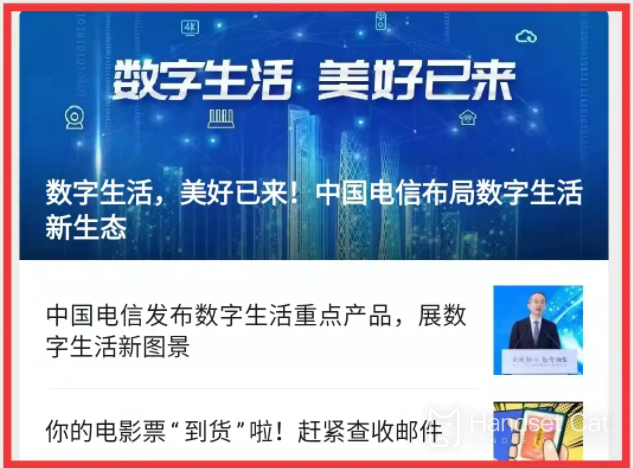
3. Sau khi nhấn và giữ, trang chỉnh sửa sẽ xuất hiện, chọn văn bản được nhận dạng
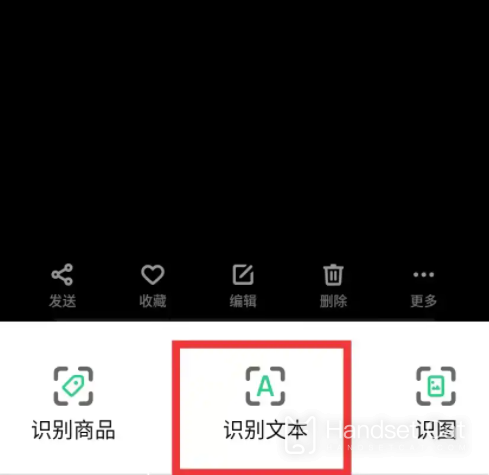
4. Chọn tùy chọn Chọn tất cả
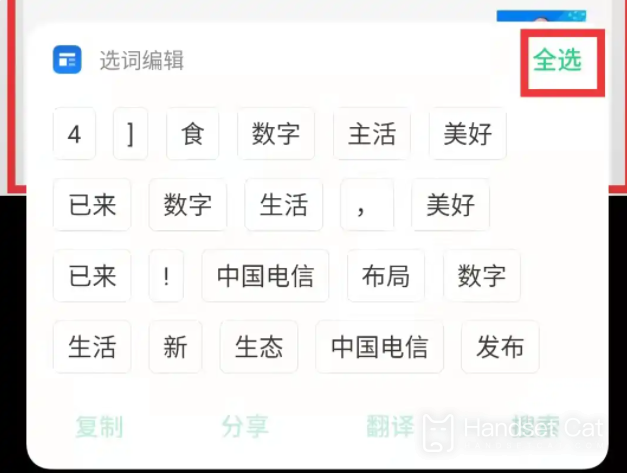
5. Bấm để sao chép
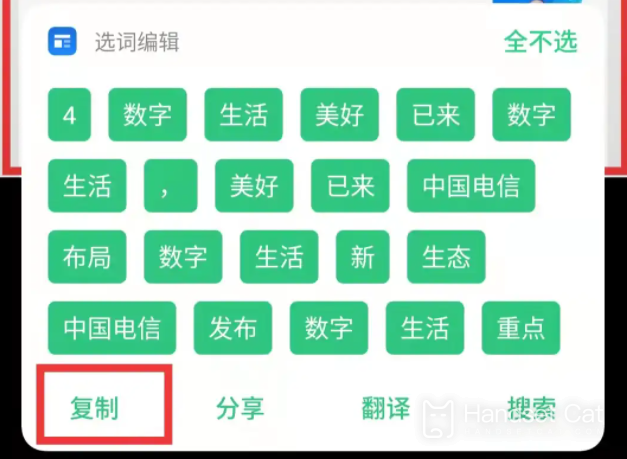
Về cách OPPO Find X6 Pro trích xuất văn bản từ hình ảnh, biên tập viên sẽ giới thiệu với các bạn tại đây.Ngoài bách khoa toàn thư di động, Mobile Cat còn có những thông tin mới nhất, hot nhất, giúp bạn nắm rõ những tin nhắn di động phổ biến nhất hiện nay.












